数値の「切り捨て」「切り上げ」「四捨五入」について正しい知識を!

エクセル(Excel)で四捨五入などを行う前に正しい知識を
まず、数値の「切り捨て」「切り上げ」「四捨五入」についてキチンと整理しておきましょう。簡単な話なのですが、「小数第3位で四捨五入すると、どの桁位置まで残るのか?」といった点を間違って認識していると、「ちょっとした勘違い」が演算誤差を生み、計算結果に影響を及ぼす可能性があります。
<目次>
数値の「切り捨て」とは
数値の「切り捨て」とは、指定の桁位置以下の数を切り捨てる処理です。たとえば、「3.634」を「小数第2位で切り捨てる」と「3.6」となります。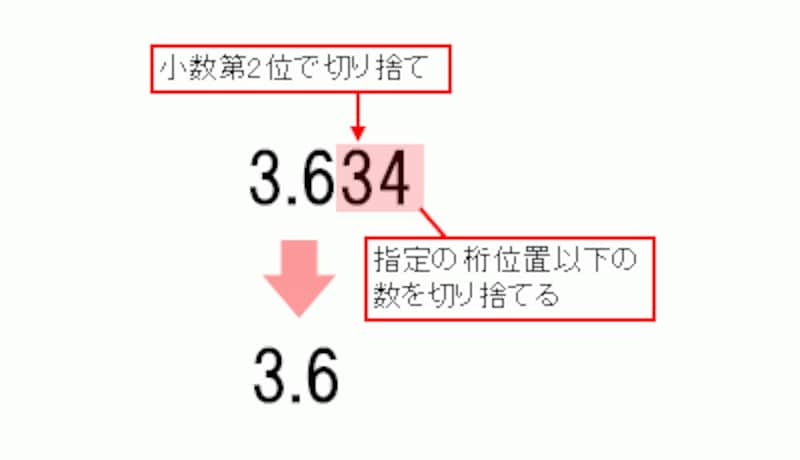
数値の「切り捨て」
数値の「切り上げ」とは
一方、数値の「切り上げ」では、指定の桁位置以下の数を切り捨てて、指定の桁位置の1つ上の桁の数値を1つ大きくします。たとえば、「3.634」を「小数第2位で切り上げる」と「3.7」となります。
数値の「切り上げ」
数値の「四捨五入」とは
数値の「四捨五入」は、指定の桁位置が4以下の場合に切り捨て、5以上の場合に切り上げを行います。たとえば、「3.634」を「小数第2位で四捨五入する」と「3.6」、「4.2362」を「小数第3位で四捨五入する」と「4.24」になります。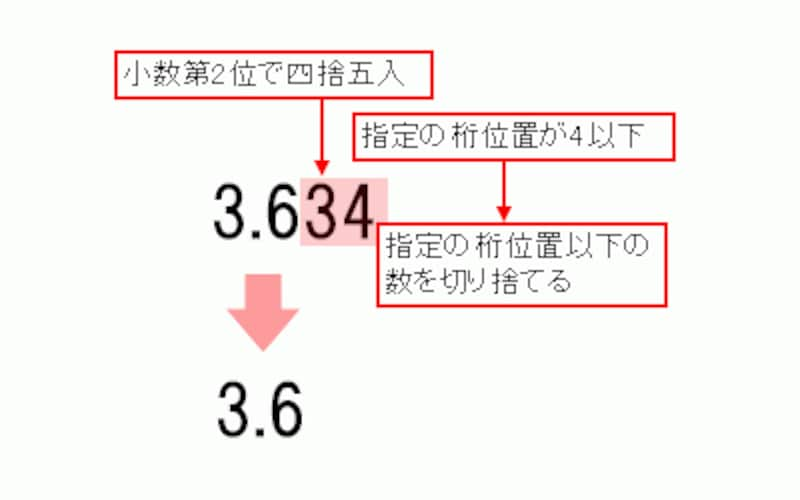
指定の桁位置が4以下の場合に切り捨て

指定の桁位置が5以上の場合に切り上げ
数値の「切り捨て」「切り上げ」「四捨五入」を実行する関数
エクセルのワークシート関数で数値の「切り捨て」「切り上げ」「四捨五入」を実行するには、下図の関数を使用します。いずれの関数も、1つめの引数に処理対象の「数値」を指定し、2つめの引数に『処理結果として残したい「桁数」』を指定します。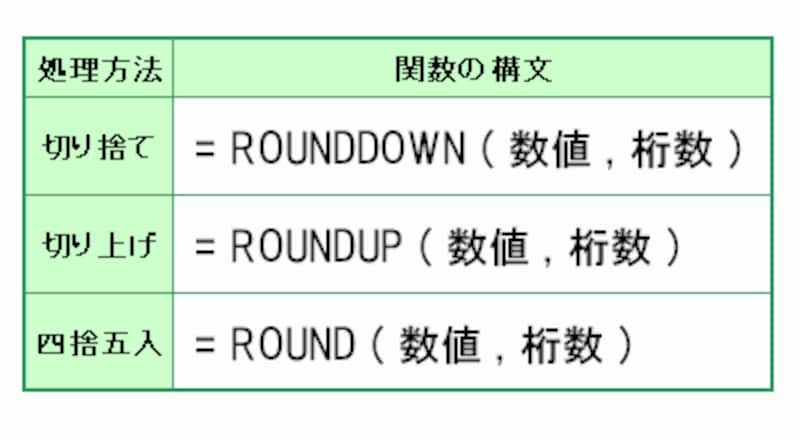
数値の「切り捨て」「切り上げ」「四捨五入」を実行する関数
切り捨て =ROUNDDOWN(数値,桁数)
切り上げ =ROUNDUP(数対,桁数)
四捨五入 =ROUND(数値,桁数)
2つめの引数の指定がポイント
注意したいポイントは、2つめの『処理結果として残したい「桁数」』の指定です。「桁数」は「指定の桁位置」より1つ小さくなるので注意してください。
「処理結果として残したい桁数」は「指定の桁位置」より1つ小さくなる
そして、2つめの引数に「0」を指定した場合、小数第1位が処理されて、残す小数部分が「0桁」になるわけですから、小数は「整数」になります。
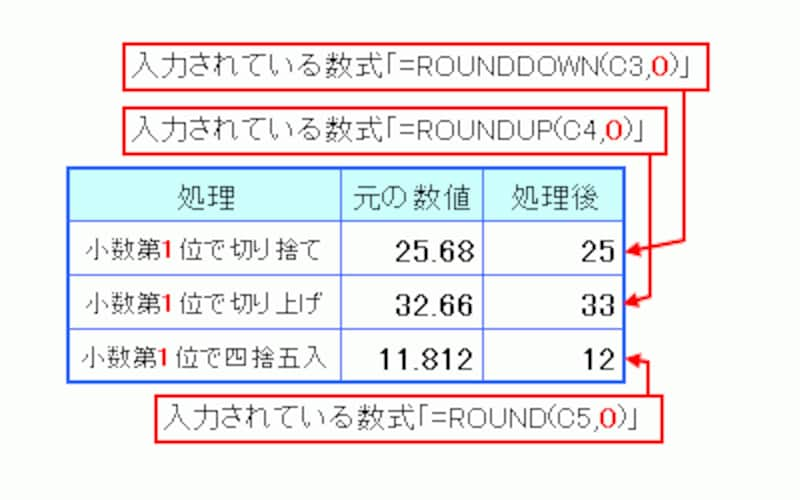
2つめの引数に「0」を指定した場合
さらに、2つめの引数にマイナスの数値を指定すると、一の位、十の位、……と整数部分の桁位置を指定できます。したがって、「百の位以下の端数をとる」といった数値処理を実行できます。
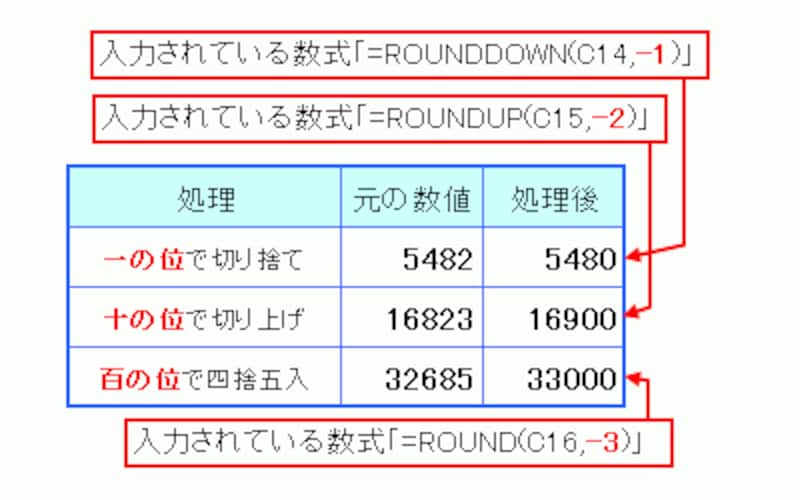
2つめの引数にマイナスの数値を指定した場合
【関連記事】






